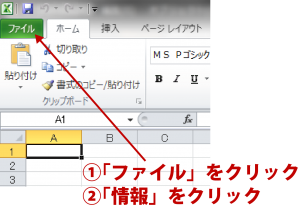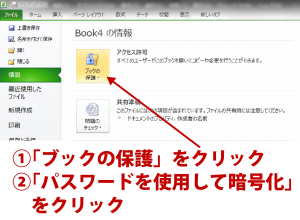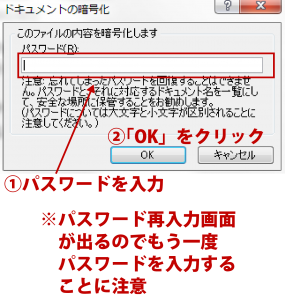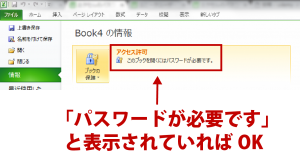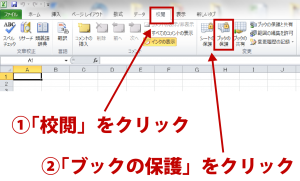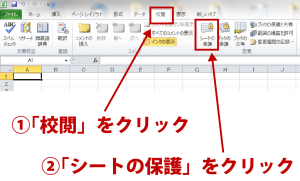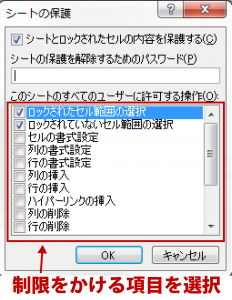エクセルのパスワード設定・解除方法とは?忘れたときはどうする?
オフィス生産性向上
2016/05/24
エクセルは、見積書の作成や案件整理など、数字や大量のデータを整理・処理する場面で大活躍します。重要なデータを取り扱う機会も多いですから、情報漏洩などのトラブルを避けるためにも、セキュリティ対策をしっかり行うことが大切です。
今回は、東京都内でパソコンインストラクターを務める筆者が、エクセルのデータ管理に欠かせない、パスワードの設定と解除の方法についてご紹介します。(バージョンはOffice2013を元に解説させていただきます。)
エクセルファイルのパスワード設定方法
まず、エクセルに設定することができる2種類のパスワードについて説明します。
その後にファイル全体と、ブック、シートそれぞれへのパスワード設定方法をお伝えします。
エクセルファイルには、「読み取りパスワード」と「書き込みパスワード」の2種類を設定することができます。
「読み取りパスワード」とは、ファイルを閲覧するために必要なパスワードです。ファイルを開いた際に入力を求められるので、正しいパスワードを入力しないと、ファイルを見ることができません。
一方の「書き込みパスワード」とは、新たなデータ入力をファイルに行う際に必要になるパスワードです。このパスワードも、ファイルを開いた際に入力を求められますが、パスワードがわからなくても、「読み取り専用」を選択することで閲覧することはできます。
では、それぞれのパスワードはどのように設定するのでしょうか?「ファイル」「ブック」「シート」に分けて説明します。
ファイル全体にパスワードを設定する
まず画面上部の「ファイル」タブの中にある「情報」タブを選択します。
すると、アクセス許可に関する「ブックの保護」というタブが現れます。その中にある「パスワードを使用して暗号化」というメニューを選択すると、設定画面が出てきます。
そこでパスワードを確認も踏まえて2度入力します。
最後に、「ブックの保護」タブに「パスワードが必要です」のメッセージが表示されていることを確認してください。
ブックにパスワードを設定する。
画面上部の「校閲」タブの中にある「ブックの保護」というアイコンをクリックします。
すると、設定画面が現れるので、確認も踏まえてパスワードを2度入力します。最後に「ブックの保護」アイコンに色が付いていることを確認してください。
シートにパスワードを設定する
画面上部の「校閲」タブの中にある「シートの保護」を選択すると、設定画面が出てきます。
ここでも確認を踏まえてパスワードを2度入力します。しかしシートの場合は、パスワードで制限できる範囲を選択することができます。
入力欄の下のチェック表にしたがって、制限をかける項目を選んでください。最後にブック同様、アイコンに色が付いたことを確認しましょう。
パスワード設定時の注意点
パスワードを設定する際の注意事項を紹介します。パスワードはセキュリティ対策ですから、他人が安易に解除できるような文字列は避けてください。担当者の名前や生年月日はもちろん、ファイル名も危険です。その半面、社内や取引先とのファイルのやりとりを円滑にするために、ファイルを受け取る側にも入力しやすいパスワードにしましょう。設定した文字列の安全性が気になる場合は、大文字を織り込むなど工夫が必要です。
簡単!エクセルのパスワード解除・変更の手順
設定したパスワードを解除して、誰でも閲覧・書き込みができるようにする方法と、設定したパスワードを変更する方法を紹介します。まずはパスワードの解除方法について、ファイル全体と、ブック・シートの2つに分けて解説します。
ファイル全体を解除する
「ファイル全体に設定する」際の手順とほぼ同じになっており、「ファイル」⇒「情報」より、「保護解除」をクリックします。
最後に設定したパスワードが入力された画面が出てきます。
そこでパスワードを削除して「OK」を押せば、パスワードが解除されたことになります。
ブック・シートを解除する
設定手順で紹介したように、ブックやシートにパスワードが設定されている場合には、「校閲」タブの「ブック(シート)の保護」のアイコンに色が付いています。
この色付きアイコンをクリックすると、パスワードの入力を求められます。正しいパスワードを入力すると解除されたことになり、アイコンから色が消えます。
次にパスワードの変更方法についてですが、エクセルではパスワードを上書き設定することはできません。したがって、一度設定したパスワードを先の解除方法で解除してから、もう一度新しく設定し直す必要があります。
パスワードを忘れた!そんな時に使えるソフトとは?

そもそも「解析」とは、ソフトを使ってパスワードを解除することです。
解析自体、セキュリティ対策というパスワード本来の目的を逸脱する行為なので、個人のファイルのためだけに使うようにしてください。第三者のファイルを勝手に解析することはルール違反です。
どんなものがある?解析ソフトのご紹介
解析ソフトには、「有料」と「無料」の2種類があります。有料だからといって、どんなファイルにも対応しているわけではないため、製作者に連絡を取ることをおすすめします。
有料ソフト
有料ソフトには、「VBA、Excel、Word、Access、RTFパスワード解析/保護」(4500円)というソフトがあります。
OSはWindows7まで対応しており、エクセルはOffice97以外であればサポートの範囲内です。
読み取りパスワードなどファイル全体に設定されているパスワードを解除する際に使用できます。
無料ソフト
無料ソフトには、「エクセルパスワード瞬時解除ForExcel」と「エクセルアナライザー for AdIn」の2つがあります。
「エクセルパスワード瞬時解除ForExcel」はOSがWindowsXP~8、エクセルは2007~2013のバージョンまで対応しています。
一方、「エクセルアナライザー for AdIn」はOSがWindows98~Vista、エクセルは明記されていませんが、OSから考慮するに2000以前ものに対応していると考えられます。したがって、古いファイルと新しいファイルで使い分ける方法が賢明です。
では、実際の解析方法をお伝えします。今回は「エクセルパスワード瞬時解除ForExcel」を取り上げます。
エクセルパスワード瞬時解除ForExcelの使い方
解除のための事前準備
ソフトによる解析はマクロを含んでいるため、解析を正しく作動させるために、マクロに関するセキュリティの設定を変更する必要があります。
まず「ファイル」タブの中にある「オプション」を選択します。さらに「Excelのオプション」から「セキュリティセンター」の「セキュリティセンターの設定」をクリックします。
次に2つのセキュリティレベルの変更をします。1つは、セキュリティセンターとして開いているウィンドウの「メッセージバー」タブを選択して、「ActiveX コントロールやマクロなどのアクティブコンテンツがブロックされた場合、すべてのアプリケーションにメッセージバーを表示する」にチェックを入れます。もう1つは、同じウィンドウの「マクロの設定」タブを選択して、「警告を表示してすべてのマクロを無効にする」にチェックを入れます。これら2つを完了したら、「OK」をクリックしてウィンドウを閉じます。
ソフトの検索とダウンロード
実際にソフトを検索して見つけ出して、圧縮フォルダをダウンロードします。その際に「Vector」などのサイトを使うとスムーズに見つけられます。ダウンロードしたフォルダは、解凍してデスクトップに移動させておきます。これはインストールが正しく行われるための準備です。
アドイン追加
次にフォルダの中の「アドインインストール」というファイルを開くと、エクセルが起動します。エラーメッセージが表示される場合もありますが、「終了」や「編集を有効にする」「コンテンツの有効化」を選択して進んでください。それから画面に表示されているプログラムの「アドインをインストール」をクリックします。するとファイルを指定するウィンドウが出てくるため、先ほどデスクトップに移動させたフォルダの中から「エクセルパスワード瞬時解除」というファイルを選択して開くと、インストールが開始されます。
パスワード解除
インストールが完了すると、画面上部に「パスワード解除」のタブが追加されます。ブックやシートのパスワードを解除する際には、そのタブの中にある「ブックパス(シートパス)解除」のタブをクリックします。
ただし、これらはブックやシートに設定されているパスワードを解除する方法なので、読み取りパスワードなどファイル全体に設定されているパスワードを解除するには、有料ソフトを使用する必要があります。
重要ファイルにパスワードを設定して、トラブル回避を!
エクセルのパスワードについて、基本の設定手順から緊急の場合の解析方法までを紹介しました。
「読み取りパスワード」「書き込みパスワード」の2種類のうち、「書き込みパスワード」は無料の解析ソフトで解除することができますが、そもそも開くことすらできない「読み取りパスワード」を解除するには、有料ソフトが必要です。
これらの情報を参考にエクセルパスワードへの理解を深め、まだ実施できていない人は、今日から重要なファイルにパスワードを設定して、情報管理を徹底しましょう。